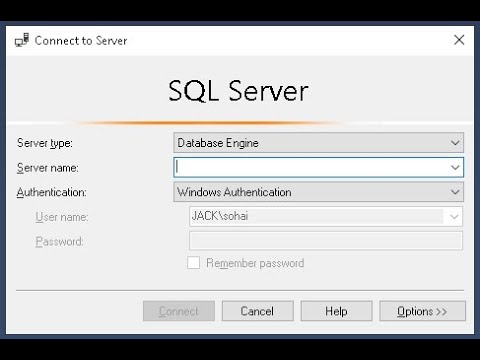Denne wikiHow lærer dig, hvordan du finder og fjerner enhver kendt virus fra din Windows -computer. For at fjerne virussen skal du bruge kommandolinjegrænsefladen.
Trin
Metode 1 af 2: Åbning af kommandolinjen

Trin 1. Åbn menuen Start
Klik på Windows-logoet i nederste venstre hjørne af skærmen, eller tryk på Win-tasten på dit tastatur.
Hvis du bruger Windows 8, skal du holde markøren over det øverste højre hjørne af skærmen og klikke på det forstørrelsesglasikon, der vises

Trin 2. Indtast kommandoprompt i søgefeltet
Din computer vil søge efter kommandopromptprogrammet, og søgeresultaterne vises øverst i menuen Start.
Hvis du bruger Windows XP, skal du klikke på Kør i højre side af menuen Start

Trin 3. Højreklik på det sorte felt-ikon i søgeresultaterne for at få vist kontekstmenuen
Hvis du bruger Windows XP, skal du indtaste cmd.exe i vinduet Kør

Trin 4. Klik på indstillingen Kør som administrator øverst i menuen
Et kommandolinjevindue åbnes med administratorrettigheder.
- Klik på Ja, når vinduet Kontrol af brugerkonto vises.
- Hvis du bruger Windows XP, skal du klikke på OK for at åbne et kommandolinjevindue.
- Hvis du bruger en offentlig computer, en andens computer eller en computer på et netværk (f.eks. En skole-/bibliotekscomputer), kan du muligvis ikke åbne kommandolinjegrænsefladen med administratorrettigheder.
Metode 2 af 2: Find og fjern virus

Trin 1. Indtast biblioteksnavnet
Generelt er biblioteksnavne drevbogstaver (f.eks. C:).

Trin 2. Tryk på Enter for at indstille søgeplaceringen
Kommandolinjegrænsefladen begrænser søgningen til det bibliotek, du vælger.

Trin 3. Indtast kommandoen
attribut -r -a -s -h *.
*. Attributkommandoen viser med magt alle skjulte, skrivebeskyttede, arkiv- eller systemfiler i et kommandolinjevindue, og parameteren "-r -a -s -h *. *" Fjerner markeringen af skjulte, skrivebeskyttede, arkiver, eller system på filer, der ikke nødvendigvis har det flag.
Systemfiler påvirkes ikke af denne kommando. Du får vist beskrivelsen Adgang nægtet, når kommandolinjegrænsefladen får adgang til systemfiler

Trin 4. Tryk på Enter for at få vist alle skjulte filnavne

Trin 5. Stryg på skærmen for at finde virussen
Hvis du kender navnet på virussen, er alt du skal gøre at stryge gennem kommandolinjeskærmen. Ellers skal du bare finde de mistænkelige.exe- og.inf -filer.
- Inden du fortsætter, skal du søge på internettet efter mistænkelige filnavne.
- Generelt gemmer virus sig i filerne "autorun.inf" og "New Folder.exe".

Trin 6. Indtast kommandoen del [filnavn], og tryk på Enter for at fjerne virussen fra computeren
For eksempel at fjerne "autorun.inf" -virusen ved at bruge kommandoen del autorun.inf

Trin 7. Luk kommandolinjevinduet
Nu vil virussen være væk fra din computer. Derfor vil computeren køre lidt hurtigere.